Le téléchargement manuel de mods pour Starfield peut être un processus fastidieux, et qui parfois n’a pas l’impression de fonctionner. Vous devez faire face à des instructions de téléchargement souvent alambiquées ainsi qu’à des variations entre les installations Game Pass et Steam. Tout est assez désordonné. C’est là que Vortex cherche à résoudre le problème, en créant un gestionnaire de mods qui rend l’installation des mods beaucoup plus facile. Voici comment utiliser Vortex pour installer des mods Starfield.
Comment installer et utiliser Vortex pour Starfield Mods
Avant de commencer, il y a deux choses dont vous aurez besoin. Le premier est le Vortex Mod Manager, qui peut être téléchargé via sa page officielle NexusMods. Suivez l’assistant d’installation une fois téléchargé, puis lancez le programme. L’autre chose que vous devrez faire est de corriger l’invalidation des archives. Étant donné que ce processus peut varier selon que vous êtes sur Steam ou Game Pass, je vais laisser mon article ci-dessous parler.
Configuration

Une fois ces deux éléments installés, vous êtes prêt à commencer. Avec Vortex ouvert, cliquez sur la section Jeux à gauche. Vous verrez qu’aucun jeu n’a été géré, vous pouvez donc taper Starfield dans la barre de recherche et cliquer sur Gérer. À partir de là, vous devrez probablement définir manuellement le dossier contenant votre installation de jeu. Ce dossier peut être trouvé à l’aide des méthodes suivantes :
- Vapeur
- Faites un clic droit sur le jeu dans votre bibliothèque Steam
- Cliquez sur Propriétés
- Sélectionnez les fichiers installés
- Cliquez sur Parcourir
- Game Pass
- Cliquez avec le bouton droit sur Starfield dans la barre latérale
- Cliquez sur Gérer
- Passer à Fichiers
- Cliquez sur Parcourir
- Double-cliquez sur Starfield, puis ouvrez Contenu
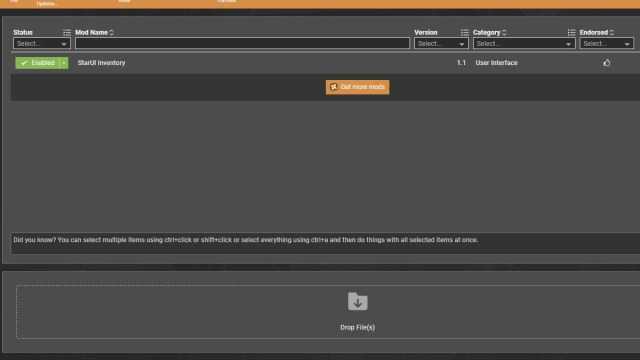
Une fois que vous avez choisi le chemin du fichier dans Vortex, le jeu sera défini sur Géré avec zéro mod actif. À partir de là, vous voudrez trouver un mod que vous souhaitez installer sur NexusMods. Sur la page du mod sera une option à télécharger via Vortex, ce que vous voudrez bien sûr faire. Cela peut ouvrir Vortex, puis lister le mod dans la section Mods du programme.
Si le mod indique Activé dans la fenêtre, alors vous devriez être prêt à partir. Si ce n’est pas le cas, vous devrez peut-être jouer un peu avec les choses sur cette page pour que cela fonctionne. Une fois qu’il dit enfin Activé, dirigez-vous dans le jeu et votre mod devrait être actif!
Comment supprimer les mods en utilisant Vortex?

Si vous avez décidé que vous n’êtes pas satisfait du mod que vous avez installé pour Starfield, alors le supprimer est assez facile. Pour ce faire, retournez à Vortex et dans la section Mods. Quel que soit le mod que vous souhaitez supprimer, cliquez sur le bouton Supprimer et vous serez invité à supprimer le mod ou à le supprimer ainsi que son archive dans votre liste de mods. Vous souhaitez uniquement désélectionner l’option Archiver si vous supprimez et réinstallez le mod pour le dépanner. Sinon, activez cette option et cliquez sur Supprimer pour le retirer de Vortex.
Si vous êtes à la recherche d’excellents mods, consultez notre guide sur les cinq meilleurs mods de performance pour Starfield.

